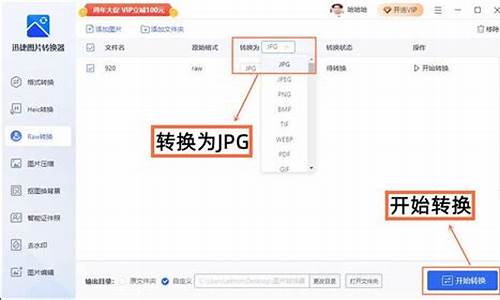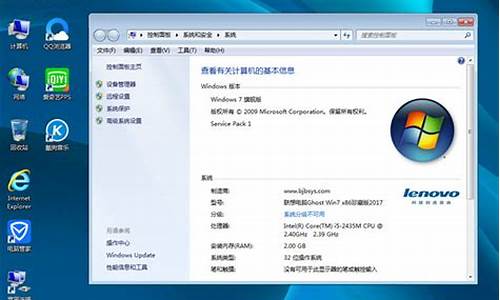电脑系统怎样修复,电脑系统修复方法有

导读:Win10正式版已经发布挺长时间了,现在也比较稳定,不过用户在使用过程中还是会遇到一些问题,如系统异常、操作不正常,无法开机等等。那么,我们该如何修复Win10系统呢?下面,应届毕业生我就分享四个方法,让大家在系统出现问题时可以顺利解决。
方法一:利用文件检查工具修复
SFC是windows文件检查器,可以帮助用户修复一部分系统重要文件也适用于Win7/win8系统,使用情况:系统还能正常开机,出现一些莫名奇妙的问题,排除第三方软件故障后使用。
1、在搜索栏中输入CMD,然后以管理员身份打开。
2、打开后在命令提示符处,键入下列命令,然后按回车Enter键: sfc /scannow。
sfc /scannow 命令将扫描所有受保护的系统文件,并用位于%WinDir%System32dllcache 的压缩文件夹中的缓存副本替换损坏的文件。
方法二、利用Dism对比服务器镜像进行文件在线修复
Dism主要用于镜像部署管理,所以当你怀疑Win10系统有文件损坏或丢失,使用SFC不能修复时,可以使用DISM进行在线修复。
以管理员运行如下命令:
DISM.exe /Online /Cleanup-image /Scanhealth
第一条命令是扫描你全部系统文件并和官方系统文件对比。
第二条命令是把那些不同的`系统文件还原成系统官方源文件,跟重装差不多。
方法三、系统重置
Win10系统给大家带来了重置功能,可以帮助用户快速初始化win10和重装差不多,同时有保留文件和不保留两个选项。
如果系统能进那么直接按(Windows10通过重置来修复系统的方法)这个文章进行操作。
如果系统已经无法进入,那么可以进入WINRE模式进行重置。(参考:Win10进入WinRE图文教程)
方法四、系统还原:
系统还原功能早在XP时就有了,通常是开启了系统保护,系统会自动创建还原点,或是手功创建,大家在win10出现问题时可以使用还原点进行还原。
Win10系统电脑下如何创建还原点实现快速恢复系统
修复Windows10系统的四种方法就介绍到这里了。上述我介绍的几个Win10系统修复的方法是比较常用的,当然还会有更多的方案。欢迎大家探讨。
如果电脑系统出现问题,以下是一些常见的修复步骤
重启电脑通常,电脑出现问题后,第一步是尝试重新启动计算机。这将清除临时文件和重置系统设置,有时可以解决小问题。
系统还原如果重启电脑后问题仍然存在,可以尝试系统还原。这将将系统恢复到之前工作正常的状态。
安全模式启动在某些情况下,电脑可能无法正常启动,此时可以尝试安全模式启动。这将禁用某些驱动程序和服务,以便排除可能的冲突。
修复启动如果电脑无法启动,并且没有其他解决方案可用,可以尝试使用Windows安装盘或恢复驱动器进行修复启动。这将修复引导记录和关键系统文件。
重新安装操作系统如果以上方法都无效,最后的解决方案是重新安装操作系统。这将清除所有数据并将系统恢复到出厂设置。
声明:本站所有文章资源内容,如无特殊说明或标注,均为采集网络资源。如若本站内容侵犯了原著者的合法权益,可联系本站删除。